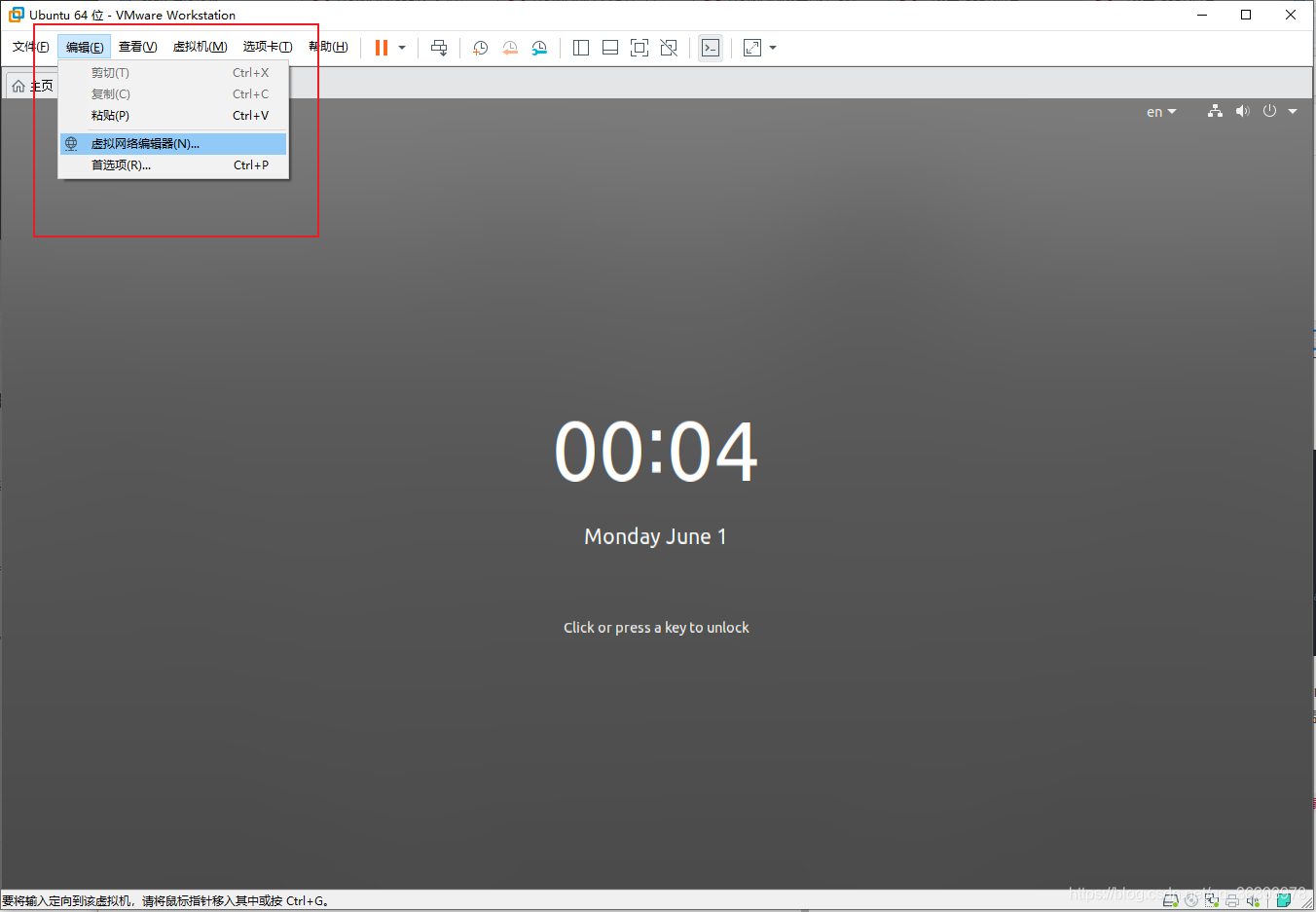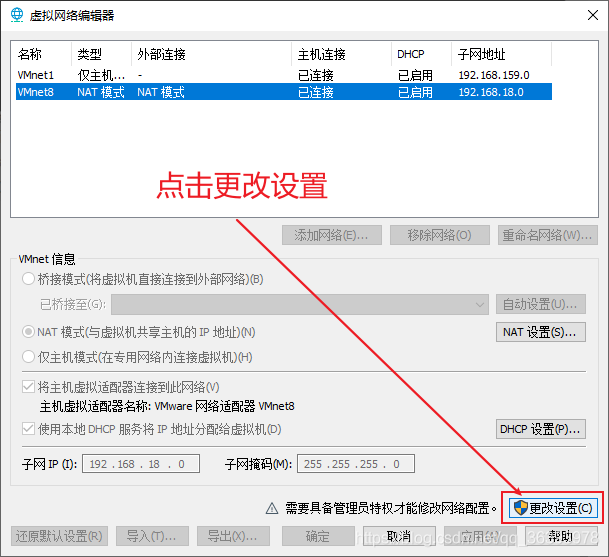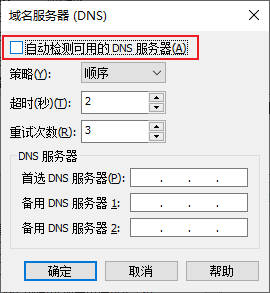VMware Workstation Ubuntu 20.04 LTS无法连接网络问题 |
您所在的位置:网站首页 › 安装unbutu 网络 › VMware Workstation Ubuntu 20.04 LTS无法连接网络问题 |
VMware Workstation Ubuntu 20.04 LTS无法连接网络问题
|
本文记录了自己使用的安装在VMware Workstation上的Ubuntu20.04无法连接到网络的解决过程——终于解决困扰我两个小时的问题 出现问题毫无征兆,平时使用正常的Ubuntu在今天打开后发现无法连接到网络,wire图标也莫名的消失,并且在打开网络设置,也没有对wired的设置模块,至于为何会出现这种问题目前没有任何头绪。 注:在解决该问题之前,首先打开windows的服务,查看"VMware NAT Service"该项服务是否启动,若未启动首先将其设置为启动状态 1、将虚拟机网络设置为NAT模式在菜单栏中依次选择:虚拟机 > 设置 > 网络适配器 > NAT模式 这一步完成后,wire图标会在右上角出现,在设置里同时也有了对wired的设置模块,但在wire设置模块中会显示cable unplugged,及网线被拔出,所以到这一步还是不能连接上网络。 2.1、补充若/etc/NetworkManager/NetworkManager.conf文件不存在,则新建该文件并填充以下内容: [main] plugins=ifupdown,keyfile [ifupdown] managed=true [device] wifi.scan-rand-mac-address=no 3、解决cable unplugged注:当然,你的网线不是真的拔出了或者无线网络未连接,如果是这个问题请检查自己主机网络情况 在菜单栏中依次选择:编辑 > 虚拟网络编辑器 > 更改设置 > VMnet8 > NAT设置 > DNS设置 > 去掉自动检测DNS服务器选项的勾勾 并将自己主机的DNS服务器IP地址输入下面的DNS服务器可选栏。 1、打开命令行窗口(快捷键 win+r > 输入cmd > Enter) 2、在命令行中输入:ipconfig /all 3、找到你主机连接网络的网络适配器,其中的DNS服务器的地址就是虚拟机网络设置中需要输入的DNS服务器地址。 觉得这篇文章对你有帮助的话,就留下一个赞吧^v^* 请尊重作者,转载还请注明出处!感谢配合~ [作者]: Imagine Miracle [版权]: 本作品采用「署名-非商业性使用-相同方式共享 4.0 国际」许可协议进行许可。 [本文链接]: https://blog.csdn.net/qq_36393978/article/details/106472278 |
【本文地址】
今日新闻 |
推荐新闻 |